Bagaimana cara menambahkan alamat email ke daftar pengirim yang aman / diblokir di Outlook?
Terkadang Outlook memperlakukan email masuk yang valid sebagai email sampah dan kemudian memfilternya ke folder email sampah meskipun alamat email pengirim disimpan di buku alamat email prospek Anda. Sangat menyebalkan ketika email terus-menerus memfilter ke folder email sampah. Untuk menghindari hal ini, berikut adalah beberapa metode yang berguna untuk membantu Anda memasukkan alamat ke daftar putih alamat pengirim yang aman di outlook. Silakan lihat instruksi berikut:
Tambahkan beberapa alamat email ke daftar pengirim yang aman / diblokir dengan Opsi Email Sampah
Tambahkan beberapa alamat email ke daftar pengirim yang aman / diblokir dengan Kutools for Outlook
Satu klik untuk semua / beberapa pengirim ke daftar pengirim yang aman atau daftar putih secara massal di Outlook
Dengan Kutools for Outlook's Rongsokan alat, Anda dapat dengan cepat menambahkan beberapa pengirim ke daftar pengirim yang aman atau daftar pengirim yang diblokir, memblokir email berdasarkan subjek / isi pesan, dll. di Outlook.

- Otomatiskan pengiriman email dengan CC / BCC Otomatis, Maju Otomatis berdasarkan aturan; mengirim Balas otomatis (Di Luar Kantor) tanpa memerlukan server pertukaran...
- Dapatkan pengingat seperti Peringatan BCC saat membalas semua saat Anda berada di daftar BCC, dan Ingatkan Saat Lampiran Hilang untuk lampiran yang terlupakan...
- Tingkatkan efisiensi email dengan Balas (Semua) Dengan Lampiran, Tambahkan Ucapan atau Tanggal & Waktu secara Otomatis ke Tanda Tangan atau Subjek, Balas Beberapa Email...
- Sederhanakan pengiriman email dengan Ingat Email, Alat Lampiran (Kompres Semua, Simpan Otomatis Semua...), Hapus Duplikat, dan Laporan Cepat...
 Tambahkan satu alamat email ke daftar pengirim yang aman / diblokir dengan fungsi Never Block Sender atau Blocked Sender
Tambahkan satu alamat email ke daftar pengirim yang aman / diblokir dengan fungsi Never Block Sender atau Blocked Sender
Ada dua fungsi praktis kecil- Jangan Blokir Pengirim fitur dan Blokir Pengirim fitur di Outlook, yang dapat membantu Anda dengan cepat menambahkan alamat pengirim yang dipilih di daftar pesan email ke daftar pengirim aman atau daftar pengirim yang diblokir dengan satu klik.
1. Pilih pesan dari pengirim yang ingin Anda tambahkan ke daftar putih, dan klik Beranda > Rongsokan > Jangan Blokir Pengirim, lihat tangkapan layar:

Note: Untuk menambahkan pengirim ke daftar pengirim yang diblokir, silakan klik Beranda > Rongsokan > Blokir Pengirim.
2. Kotak prompt akan muncul untuk mengingatkan Anda bahwa alamat yang dipilih telah ditambahkan ke daftar pengirim yang aman. Dan klik OK.
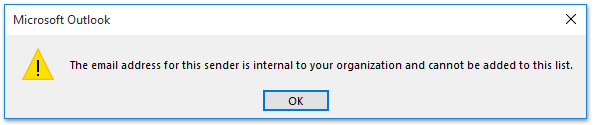
Dengan metode ini, Anda dapat menambahkan satu alamat ke dalam daftar aman dalam satu waktu, jika Anda ingin menambahkan beberapa alamat, Anda perlu menambahkannya satu per satu. Dan jika Anda tidak memiliki pesan email dari pengirim tetapi mengetahui alamat email mereka, file Opsi Email Sampah bisa membantumu.
 Tambahkan beberapa alamat email ke daftar pengirim yang aman / diblokir dengan Opsi Email Sampah
Tambahkan beberapa alamat email ke daftar pengirim yang aman / diblokir dengan Opsi Email Sampah
1. Klik Beranda > Rongsokan > Opsi Email Sampah. Lihat tangkapan layar:

2. di Opsi Email Sampah dialog, klik Pengirim aman tab, dan kemudian klik Add tombol. Lihat tangkapan layar:
Note: Untuk menambahkan alamat email ke daftar pengirim yang diblokir, silakan klik Pengirim yang Diblokir Tab.

3. Di muncul keluar Tambahkan alamat atau domain kotak, masukkan alamat email orang yang ingin Anda masukkan ke daftar putih ke kotak teks, lalu klik OK tombol. Untuk menambahkan lebih banyak alamat email ke daftar putih, ulangi langkah ini sesuai kebutuhan Anda.
4. Kemudian klik OK di kotak dialog Opsi Email Sampah.
Catatan:
(1) Jika Anda memeriksa Juga percayai email dari Kontak saya opsi, alamat Anda di kontak dianggap pengirim yang aman.
(2) Mungkin beberapa orang tidak terdaftar di Kontak Anda, jika Anda ingin semua orang tersebut dianggap sebagai pengirim yang aman, centang Secara otomatis menambahkan orang yang saya kirimi email ke Daftar Pengirim Aman .
 Tambahkan beberapa alamat email ke daftar pengirim yang aman / diblokir dengan Kutools for Outlook
Tambahkan beberapa alamat email ke daftar pengirim yang aman / diblokir dengan Kutools for Outlook
Cara diatas mengharuskan anda untuk mengetikkan alamat-alamat tersebut secara manual satu persatu, jika ada ratusan alamat yang perlu di tangani pasti menyakitkan dan membosankan. Tapi dengan alat yang berguna ini-Kutools untuk Outlook, Anda bisa menyelesaikannya dengan mudah.
Kutools untuk Outlook: Perangkat Outlook terbaik dengan lebih dari 100 alat praktis. Cobalah GRATIS selama 60 hari, tanpa batasan, jangan khawatir! Read More ... Mulai Uji Coba Gratis Sekarang!
1. Memegang Ctrl kunci untuk memilih pesan dari pengirim yang ingin Anda tambahkan ke daftar aman, dan klik Kutools > Rongsokan > Aktifkan Filter Email Sampah. Lihat tangkapan layar:
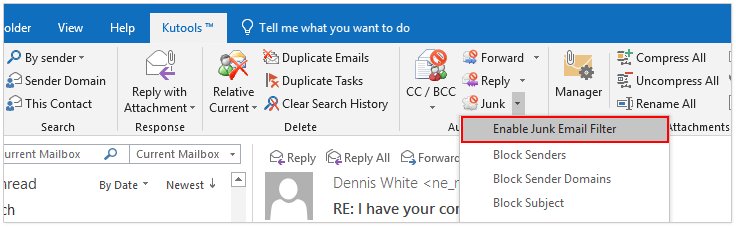
2. Silakan klik Kutools > Rongsokan > Jangan Pernah Blokir Pengirim. Lihat tangkapan layar:

Note: Untuk menambahkan semua pengirim email yang dipilih ke daftar pengirim yang diblokir secara massal, silakan klik Kutools > Rongsokan > Blokir Pengirim.
3. Dan kotak prompt akan mengingatkan Anda bahwa alamat email yang dipilih telah berhasil ditambahkan ke daftar pengirim yang aman.

 Demo: Tambahkan beberapa alamat email ke daftar pengirim yang aman / diblokir dengan Kutools for Outlook
Demo: Tambahkan beberapa alamat email ke daftar pengirim yang aman / diblokir dengan Kutools for Outlook
jenis: Dalam video ini, Kutools tab ditambahkan oleh Kutools untuk Outlook. Jika Anda membutuhkannya, silakan klik di sini untuk mendapatkan uji coba gratis 60 hari tanpa batasan!
Alat Produktivitas Kantor Terbaik
Kutools untuk Outlook - Lebih dari 100 Fitur Canggih untuk Meningkatkan Outlook Anda
🤖 Asisten Surat AI: Email profesional instan dengan keajaiban AI--satu klik untuk mendapatkan balasan jenius, nada sempurna, penguasaan multibahasa. Ubah email dengan mudah! ...
📧 Email Otomatis: Di Luar Kantor (Tersedia untuk POP dan IMAP) / Jadwal Kirim Email / Auto CC/BCC Sesuai Aturan Saat Mengirim Email / Penerusan Otomatis (Aturan Lanjutan) / Tambah Salam Otomatis / Secara Otomatis Membagi Email Multi-Penerima menjadi Pesan Individual ...
📨 email Management: Mengingat Email dengan Mudah / Blokir Email Penipuan berdasarkan Subjek dan Lainnya / Hapus Email Duplikat / Pencarian / Konsolidasi Folder ...
📁 Lampiran Pro: Penyimpanan Batch / Pelepasan Batch / Kompres Batch / Penyimpanan otomatis / Lepaskan Otomatis / Kompres Otomatis ...
🌟 Antarmuka Ajaib: 😊Lebih Banyak Emoji Cantik dan Keren / Tingkatkan Produktivitas Outlook Anda dengan Tampilan Tab / Minimalkan Outlook Daripada Menutup ...
👍 Keajaiban sekali klik: Balas Semua dengan Lampiran Masuk / Email Anti-Phishing / 🕘Tampilkan Zona Waktu Pengirim ...
👩🏼🤝👩🏻 Kontak & Kalender: Batch Tambahkan Kontak Dari Email yang Dipilih / Bagi Grup Kontak menjadi Grup Individual / Hapus Pengingat Ulang Tahun ...
Lebih 100 Fitur Tunggu Eksplorasi Anda! Klik Di Sini untuk Menemukan Lebih Banyak.

